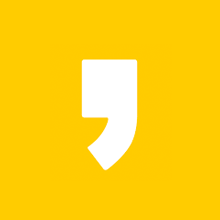사용자마다 시작페이지로 사용하고 계신 사이트들이 다르실 텐데요. 오늘은 다음을 시작페이지로 설정하는 방법을 알아보려고 합니다. 이 시작페이지라는 것이 매번 변경을 해도 어느 순간 다른 사이트로 변경되는 경험도 해보신 분들 꽤나 계실 텐데요.

간혹 컴퓨터 프로그램 설치 중 작은 글씨로 '이 사이트를 시작페이지로 하시겠습니까?'와 같은 팝업이 뜨는데 워낙 작게 표시되다 보니 무심코 넘어가는 경우가 많습니다. 이렇게 프로그램 설치가 진행되면 어느 순간 시작페이지가 다른 사이트로 변경되기도 해서 은근히 불편한 경험 있으실 겁니다.
다음을 시작페이지로 설정하기 (크롬)
크롬 홈 화면을 준비해 줍니다.
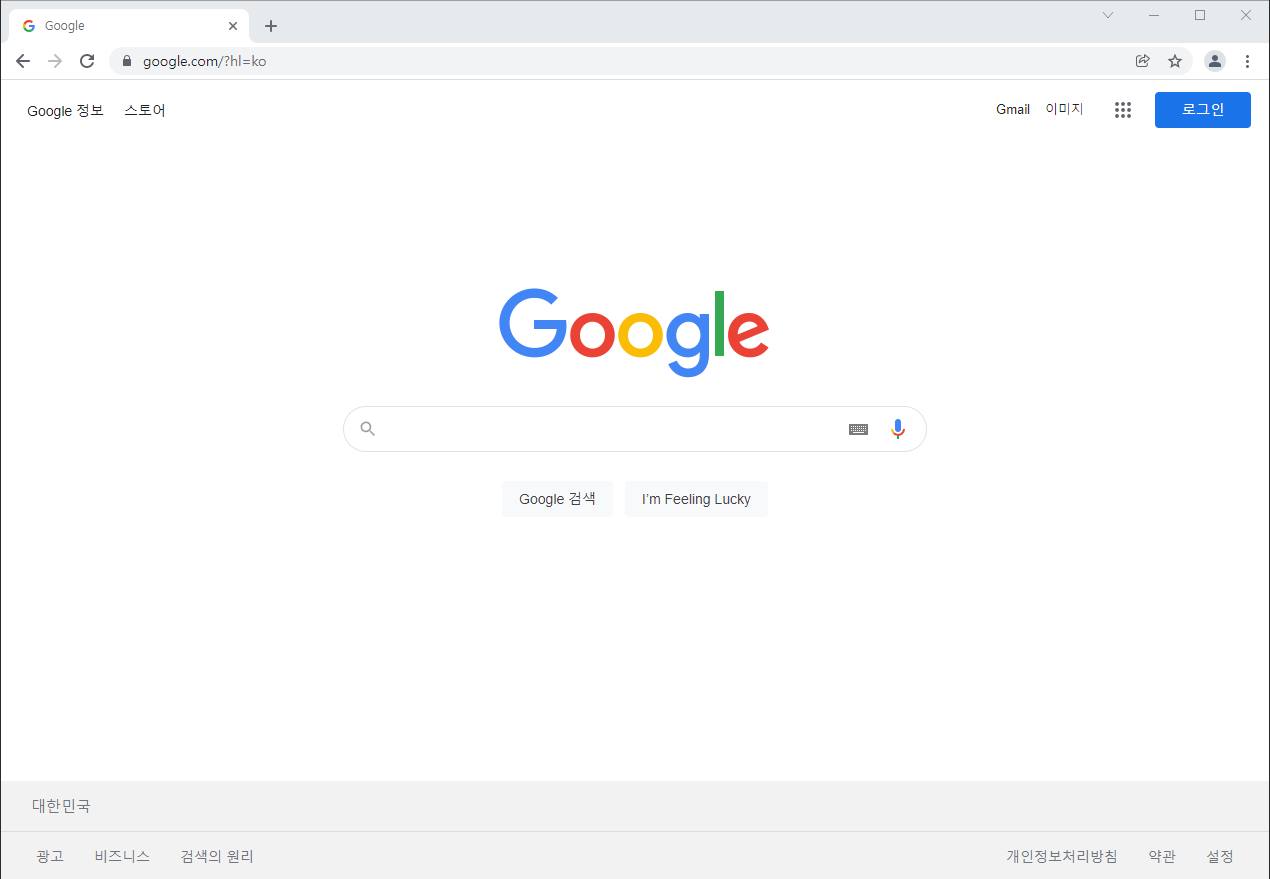
화면 오른쪽 점 3개 모양을 클릭하고 아래 [설정]에 들어가 줍니다.
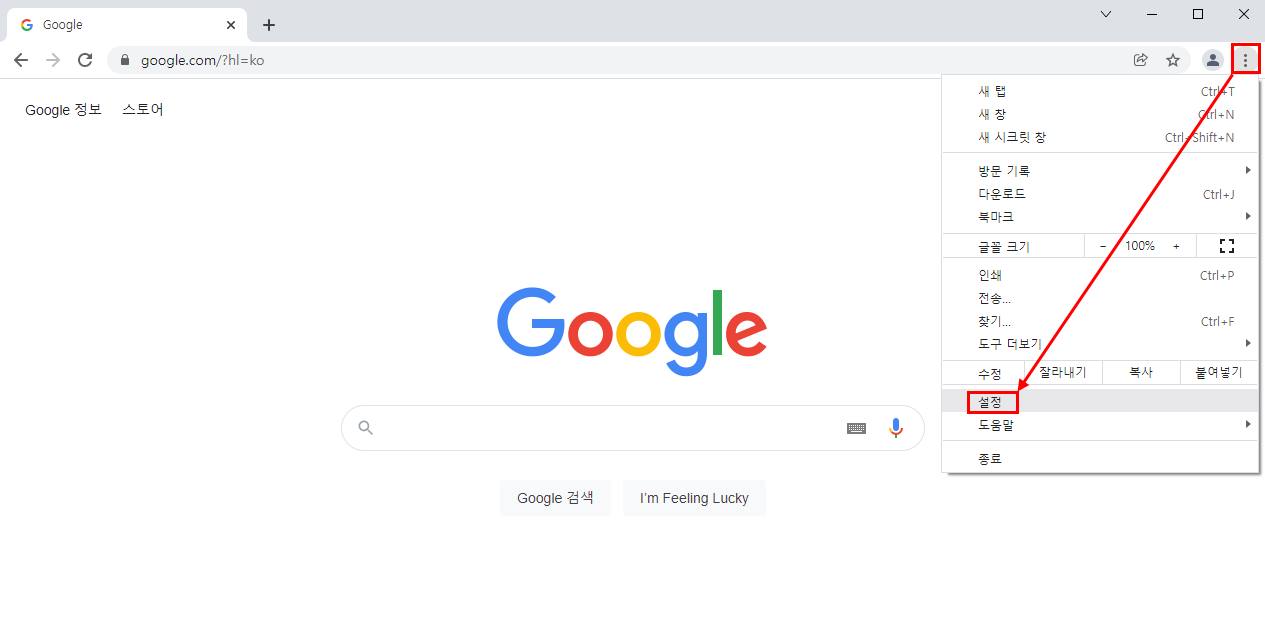
설정 왼쪽 메뉴탭에 [시작 그룹] 클릭 후 [특정 페이지 또는 페이지 모음 열기]를 선택한 후, [새 페이지 추가]를 클릭해 줍니다.
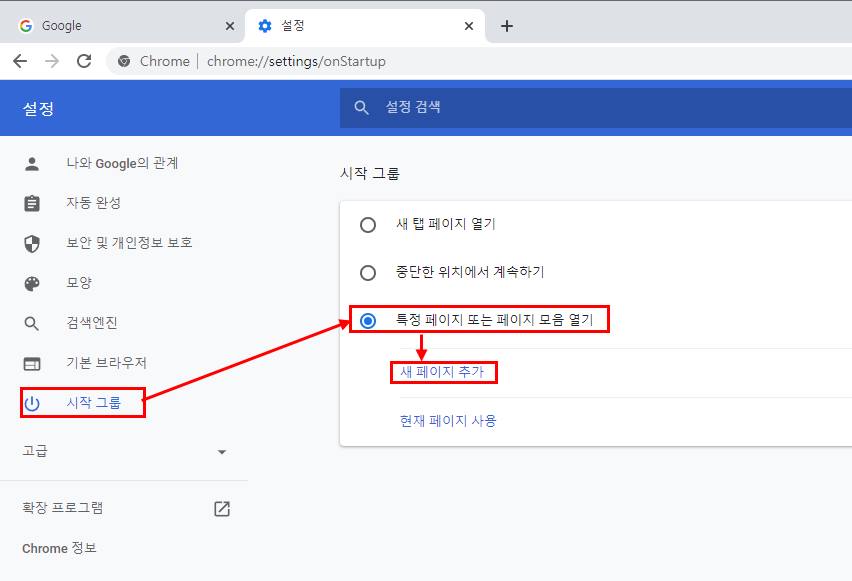
새 페이지 추가 팝업이 뜨는데 아래 사이트 URL 주소에 https://www.daum.net 다음 주소를 입력하고 [추가]를 눌러줍니다.
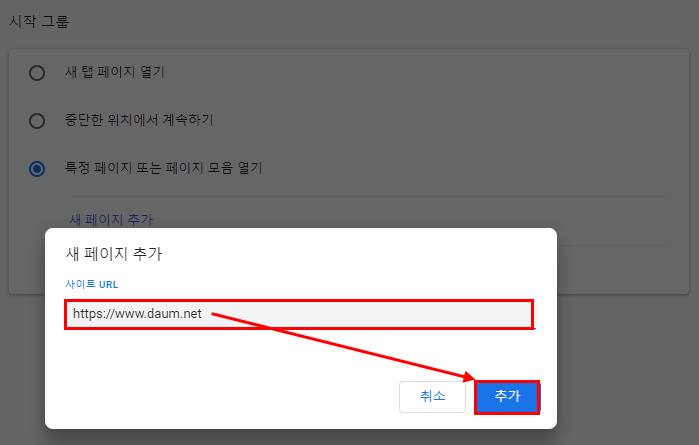
다음을 시작페이지로 설정하기 (엣지)
엣지브라우저를 열어주시고 오른쪽 위에 점 3개 모양을 클릭해 줍니다.
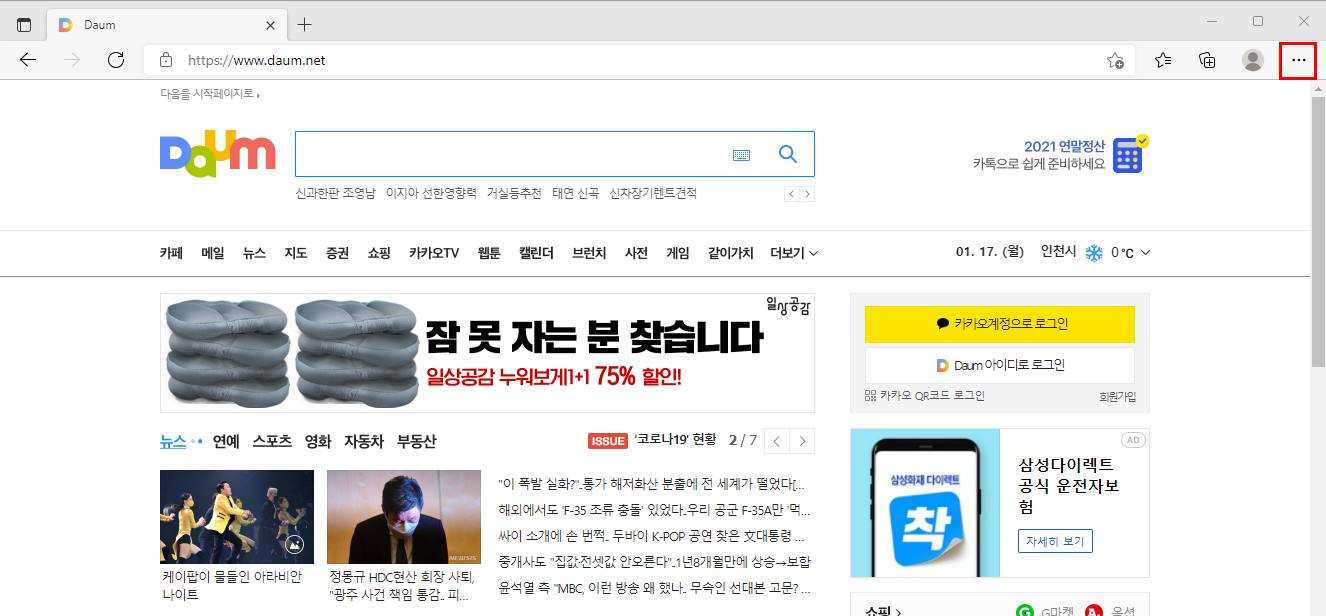
[설정]을 들어가 줍니다.
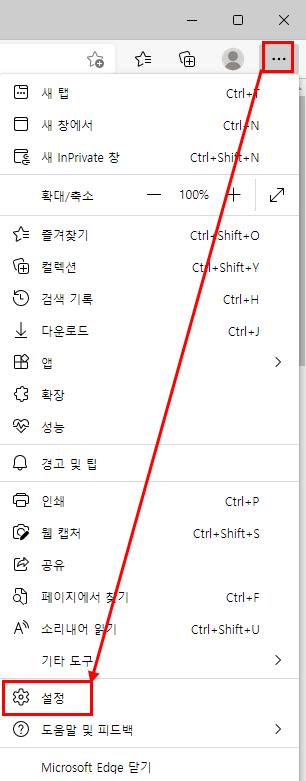
왼쪽 메뉴에 [시작, 홈 및 새 탭] 클릭 후 Edge가 시작되는 경우 아래 [다음 페이지를 열 수 있습니다.] 선택 후 [새 페이지 추가]까지 눌러 줍니다.
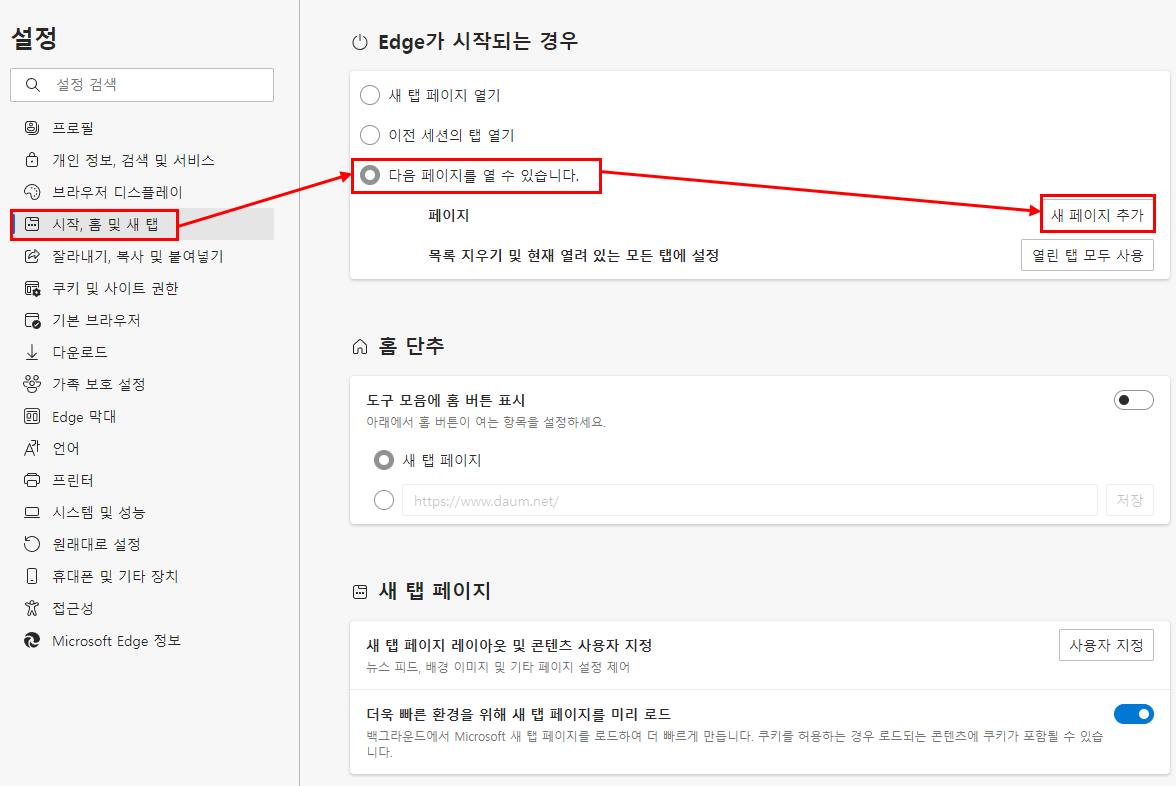
새 페이지 추가 팝업이 뜹니다. URL 입력 창에 다음 주소인 https://www.daum.net을 입력해 넣어주세요.
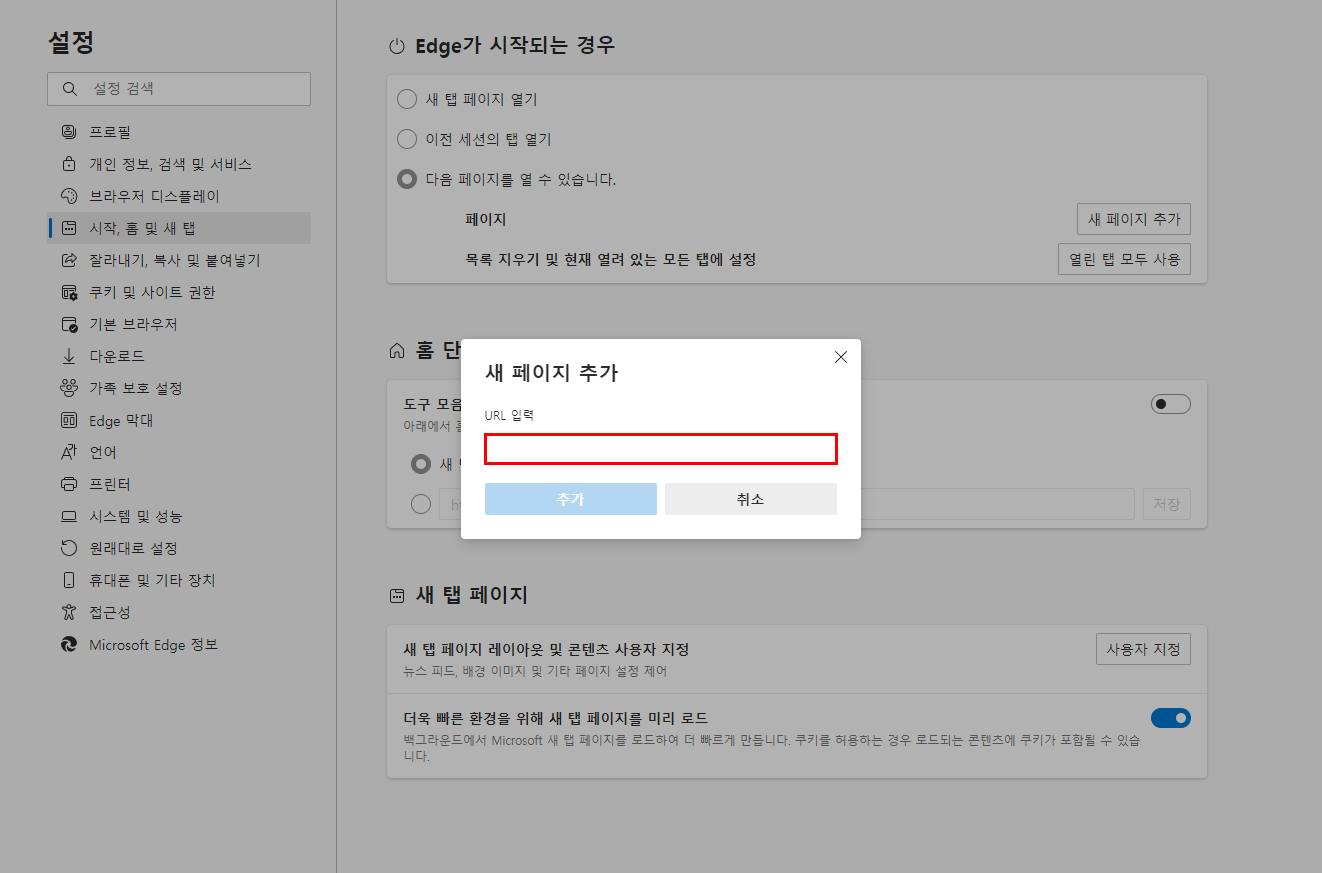
입력 후 [추가]를 클릭합니다.
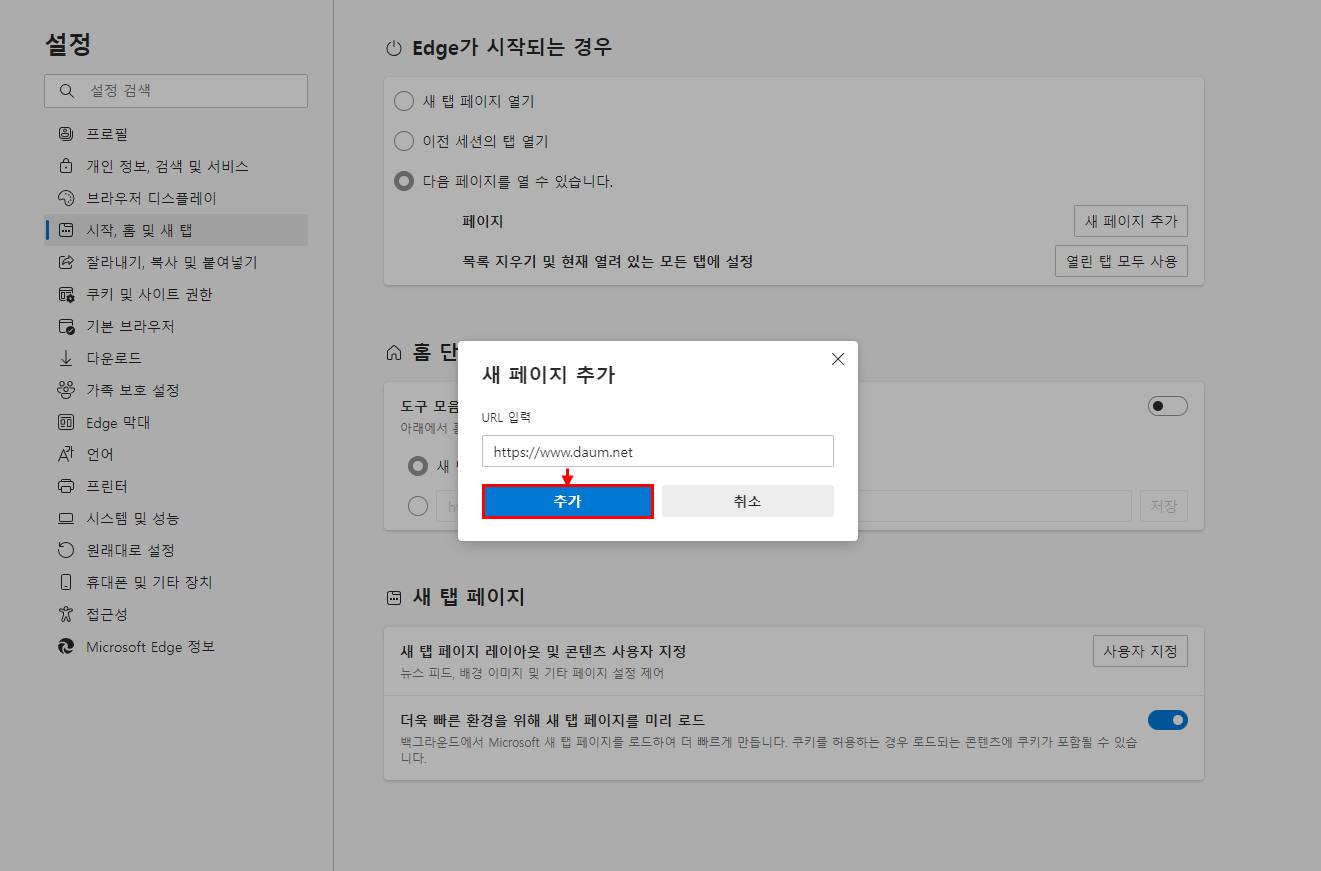
다음이 새 페이지 추가에 추가된 것을 확인할 수 있습니다.
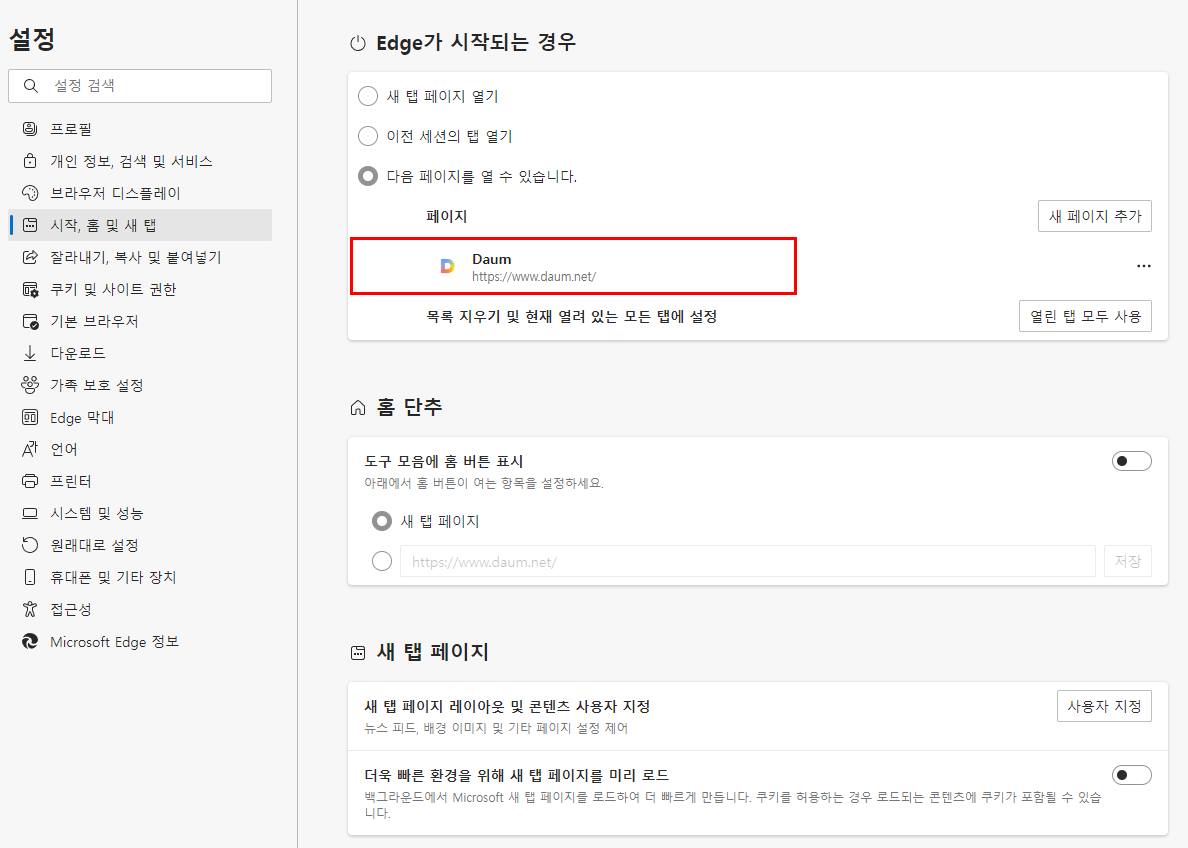
엣지 브라우저를 닫고 다시 들어가봤습니다. 정상적으로 다음을 시작페이지로 설정되었습니다.
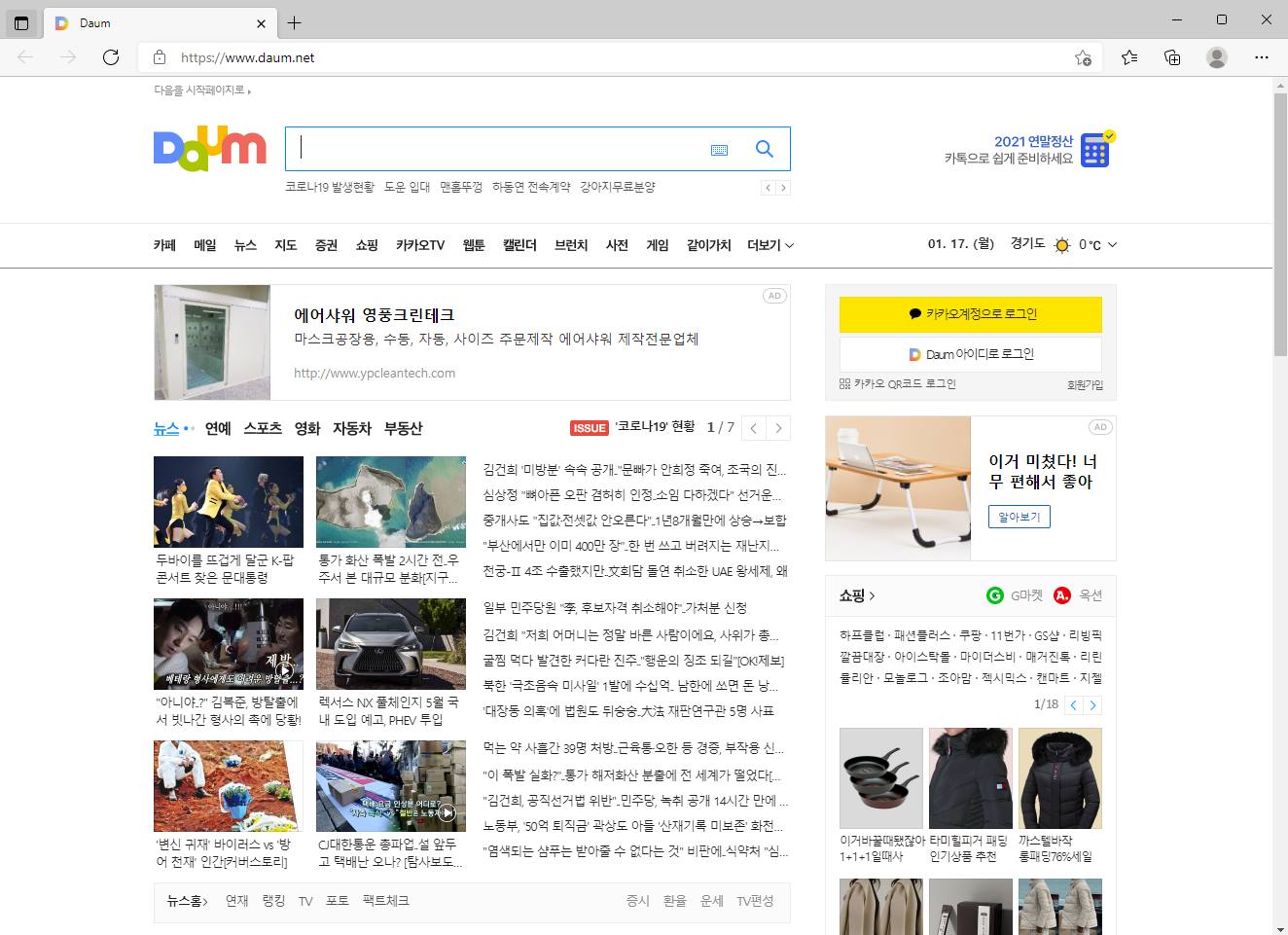
지금까지 다음을 시작페이지로 설정하기 방법을 크롬과 엣지 버전으로 알아봤습니다. 대부분의 브라우저들 설정 방법이 비슷하게 돌아가기 때문에 어렵지 않게 변경하실 수 있으실 겁니다. 다음 시작페이지 설정으로 보다 편하게 인터넷을 즐기셨으면 좋겠습니다.